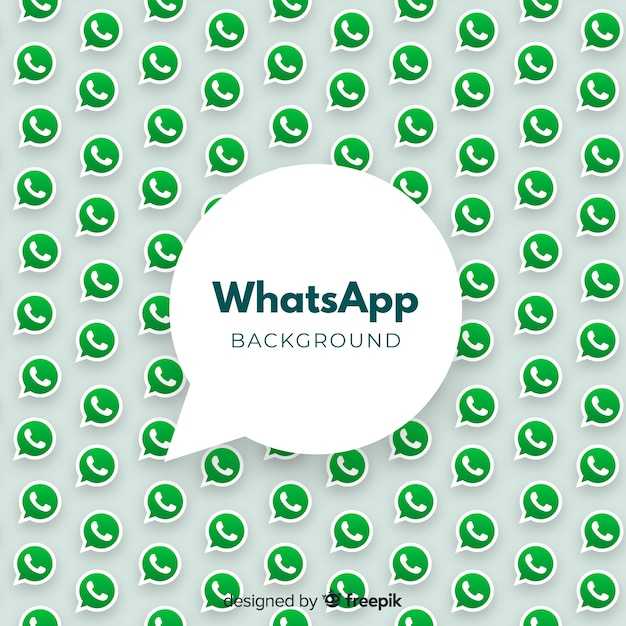
В WhatsApp предусмотрена возможность кастомизации внешнего вида переписок путем установки индивидуального фона. Это позволяет сделать интерфейс приложения более комфортным и персонализированным. Настройка доступна как для Android, так и для iOS, при этом процесс отличается лишь незначительно.
Для изменения фона откройте любой чат, нажмите на меню настроек и выберите пункт «Обои» или «Фон». Далее можно выбрать одно из стандартных изображений, цветную заливку или загрузить собственную картинку из галереи телефона. WhatsApp поддерживает форматы JPEG и PNG с рекомендованным разрешением не ниже 1080×1920 пикселей для оптимального отображения.
При выборе фона важно учитывать яркость и контраст, чтобы текст сообщений оставался хорошо читаемым. Для этого WhatsApp предлагает функцию предварительного просмотра и возможность сброса настроек к стандартному виду в любое время. Регулярное обновление приложения гарантирует доступ к новым коллекциям обоев и улучшениям в интерфейсе.
Как открыть настройки чата в WhatsApp на Android
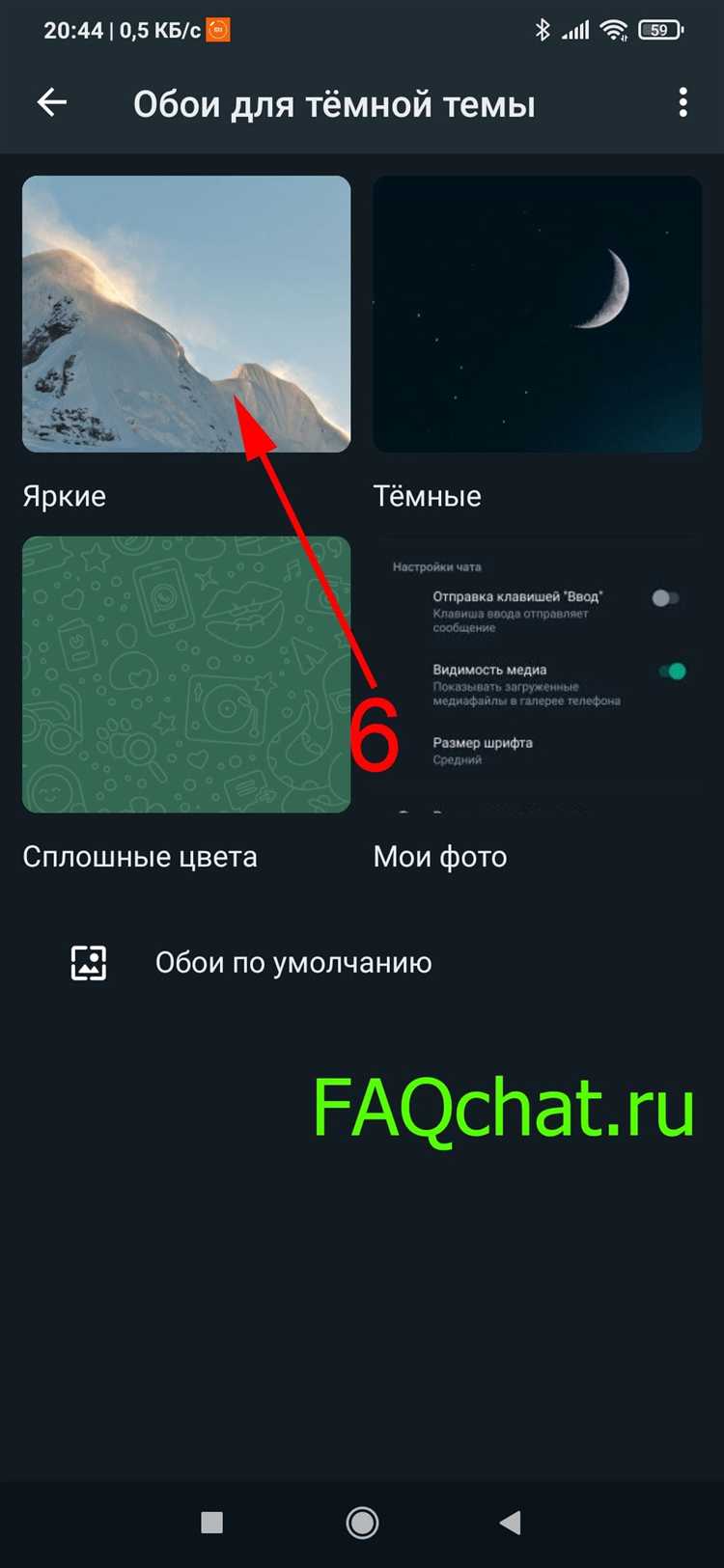
Запустите приложение WhatsApp и откройте любой чат, где хотите изменить фон. В правом верхнем углу нажмите на три вертикальные точки, чтобы открыть меню. В выпадающем списке выберите пункт «Настройки». Затем перейдите в раздел «Чаты». Здесь находятся все параметры, связанные с оформлением и функциями чата, включая изменение фонового изображения.
Как открыть настройки чата в WhatsApp на iPhone
Запустите приложение WhatsApp и перейдите на вкладку «Чаты» в нижней части экрана.
Найдите нужный чат в списке и откройте его одним касанием.
Внутри чата нажмите на имя контакта или название группы в верхней части экрана. Это откроет страницу с информацией о чате.
Прокрутите вниз до раздела «Настройки чата» или «Фон чата», если хотите сразу перейти к изменению оформления.
Если требуется общие настройки, вернитесь на главный экран и нажмите на значок «Настройки» в правом нижнем углу, затем выберите пункт «Чаты» для доступа к системным параметрам.
Как выбрать стандартный фон для чата
- Откройте любой чат и нажмите на три точки в верхнем правом углу.
- Выберите пункт «Обои» или «Фон чата».
- Перейдите во вкладку «Стандартные» или «Библиотека стандартных фонов».
- Просмотрите доступные варианты – среди них однотонные цвета и изображения с нейтральным дизайном.
- Нажмите на понравившийся фон, чтобы увидеть предпросмотр в чате.
- Подтвердите выбор кнопкой «Установить» или «Применить».
Рекомендуется выбирать фоны с минимальным контрастом, чтобы текст оставался легко читаемым. Если часто используете ночной режим, обратите внимание на темные оттенки из стандартных вариантов – они снижают нагрузку на глаза и экономят энергию.
Стандартные фоны регулярно обновляются в новых версиях WhatsApp, поэтому для расширения выбора проверяйте обновления приложения.
Как установить собственное изображение в качестве фона

Для установки персонального изображения в качестве фона чата в WhatsApp выполните следующие шаги:
- Откройте WhatsApp и перейдите в любой чат.
- Нажмите на три точки в правом верхнем углу и выберите «Обои».
- В меню обоев выберите пункт «Мои фото» или «Галерея» в зависимости от модели телефона.
- Выберите нужное изображение из памяти устройства. Оптимальный формат – JPG или PNG с разрешением не менее 1080×1920 пикселей для четкости на большинстве экранов.
- При необходимости обрежьте или отмасштабируйте изображение так, чтобы ключевые элементы не перекрывались текстом сообщений.
- Подтвердите выбор кнопкой «Установить» или аналогичной.
После установки фон изменится только в выбранном чате или для всех чатов, если выбрана соответствующая опция в настройках обоев. Для корректного отображения избегайте ярких и контрастных деталей, которые могут мешать чтению сообщений.
Как сбросить фон чата к заводским настройкам
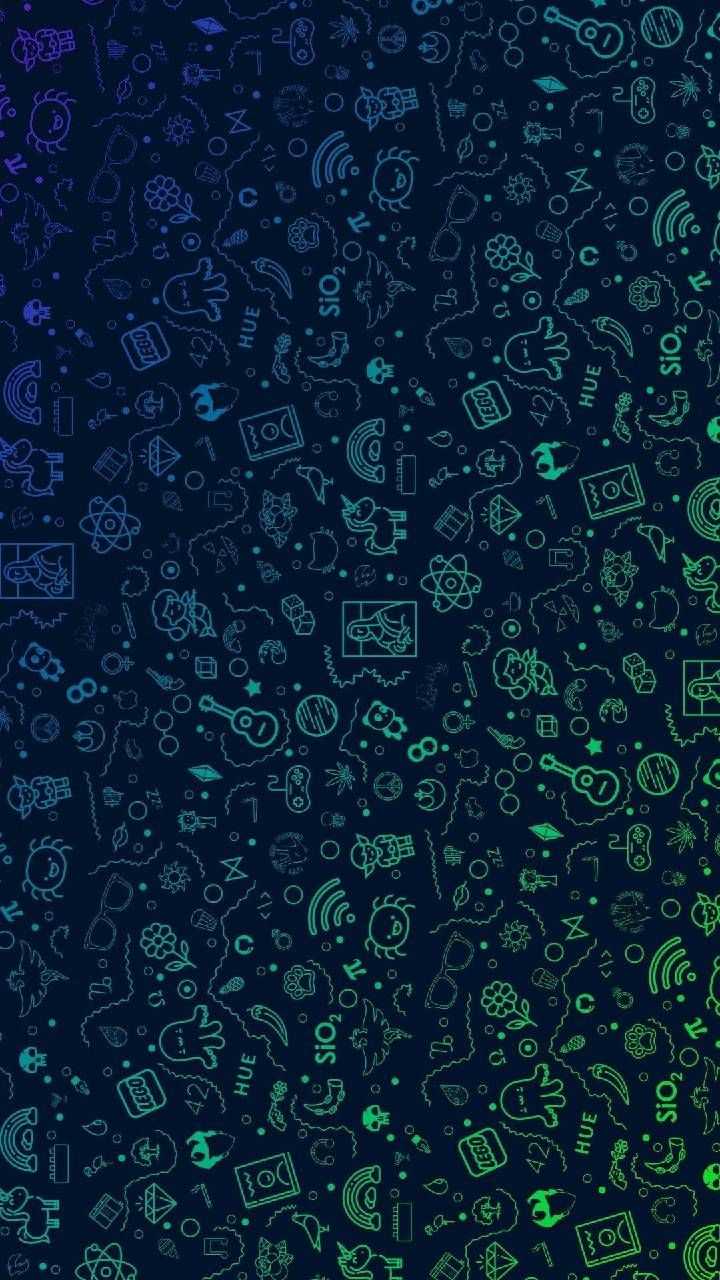
Чтобы вернуть стандартный фон чата в WhatsApp, откройте приложение и перейдите в нужный диалог. Нажмите на имя контакта или группы вверху экрана, затем выберите пункт «Обои» (Wallpaper). В открывшемся меню выберите «По умолчанию» или «Стандартный» (название может варьироваться в зависимости от версии приложения и операционной системы).
Если такого варианта нет, нажмите «Сбросить» или «Удалить обои». После этого фон будет возвращён к системному стандарту – однотонному светлому или тёмному цвету, зависящему от выбранной темы WhatsApp.
В случаях, когда фон менялся через настройки телефона (например, общие обои для всех приложений), откройте настройки WhatsApp, выберите «Чаты» и убедитесь, что в разделе «Обои» установлен режим «По умолчанию».
Если сброс фона требуется для всех чатов, в меню «Обои» выберите опцию «Сбросить обои для всех чатов». Это действие применит стандартный фон ко всем текущим и новым диалогам без необходимости делать это вручную.
После сброса рекомендуется перезапустить приложение, чтобы изменения вступили в силу без задержек.
Как применить разные фоны для отдельных чатов
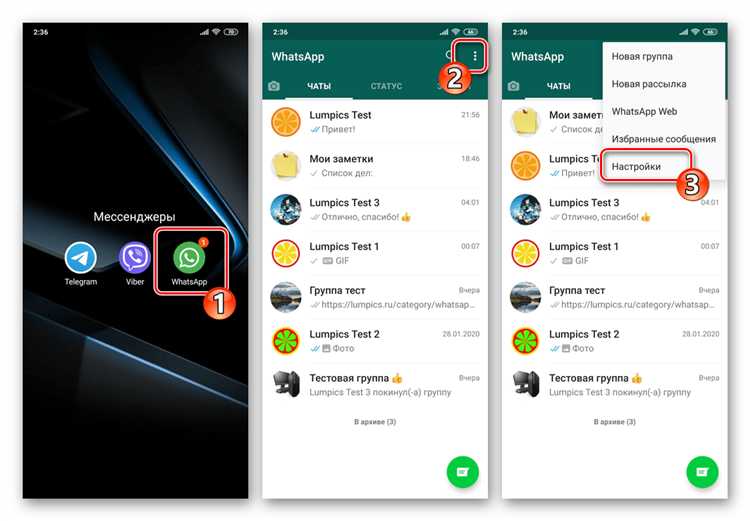
Откройте нужный чат в WhatsApp. В правом верхнем углу нажмите на три точки для вызова меню. Выберите «Обои» или «Фон чата» – название опции может варьироваться в зависимости от версии приложения.
Далее нажмите «Изменить фон» или «Выбрать обои». Отобразится несколько категорий: стандартные цвета, собственные фотографии, коллекция WhatsApp и, возможно, обои из галереи устройства.
Для уникального оформления конкретного чата выберите либо изображение из галереи, либо одну из встроенных коллекций. После выбора нажмите «Установить» или «Применить», чтобы фон начал отображаться только в этом чате.
Для возврата к стандартному фону в том же меню выберите опцию «По умолчанию» или «Сбросить фон». Каждый чат сохраняет индивидуальные настройки, что позволяет создавать разные визуальные стили без влияния на остальные диалоги.
Если хотите использовать собственные фотографии, учитывайте их разрешение – оптимально подойдут изображения с соотношением сторон 16:9 и минимальным разрешением 1080×1920 пикселей для четкости и корректного отображения.
Вопрос-ответ:
Можно ли поменять фон чата в WhatsApp на телефоне без установки дополнительных приложений?
Да, изменить фон чата в WhatsApp на телефоне можно напрямую через настройки самого приложения. Для этого не нужно устанавливать никаких дополнительных программ. Нужно открыть WhatsApp, перейти в «Настройки», выбрать раздел «Чаты», затем найти пункт «Обои» и выбрать нужное изображение или цвет для фона.
Какие форматы изображений подходят для установки фона в WhatsApp?
WhatsApp поддерживает стандартные форматы изображений, такие как JPEG, PNG и иногда GIF для установки в качестве фона чата. Рекомендуется выбирать картинки с хорошим разрешением, чтобы фон выглядел чётко и не искажался на экране телефона.
Можно ли установить разные фоны для каждого чата в WhatsApp на телефоне?
Да, в WhatsApp есть возможность устанавливать уникальные обои для каждого отдельного чата. Для этого нужно открыть нужный диалог, нажать на имя собеседника или группы вверху экрана, выбрать «Обои» и задать индивидуальное изображение для этого чата.
Как вернуть стандартный фон чата, если установленный ранее фон не нравится?
Чтобы вернуть стандартный фон, откройте настройки WhatsApp, перейдите в раздел «Чаты», выберите пункт «Обои» и затем нажмите «Сбросить обои» или «Стандартные обои». Это вернёт фон чата к первоначальному виду без сохранённых изображений.
Отражается ли выбранный фон на всех устройствах, если использовать WhatsApp на нескольких телефонах?
Нет, выбранный фон чата сохраняется только на том устройстве, на котором была произведена настройка. При использовании WhatsApp на другом телефоне фон останется стандартным или таким, какой установлен на этом устройстве. Фон не синхронизируется через аккаунт.
Как изменить фон в WhatsApp на телефоне с Android?
Для изменения фона чата в WhatsApp на Android нужно открыть приложение и перейти в нужный чат. Затем нажмите на три точки в верхнем правом углу экрана, выберите пункт «Обои» или «Фон чата». Далее можно выбрать стандартный фон, загрузить фото из галереи или выбрать цвет. После выбора подтвердите действие, и фон изменится для выбранного чата.
Можно ли установить разные обои для отдельных чатов в WhatsApp на iPhone?
Да, в WhatsApp на iPhone есть возможность задать уникальный фон для каждого отдельного чата. Для этого откройте нужный диалог, нажмите на имя контакта вверху, прокрутите вниз до раздела «Обои и звук», затем выберите «Изменить обои». Выберите изображение или цвет, которое хотите использовать, и сохраните изменения. Теперь в этом чате будет свой индивидуальный фон, отличающийся от остальных.






